Como transferir música do iPod para o computador?
‘Só preciso transferir minhas músicas do meu iPod para o meu novo computador. No entanto, depois de passar horas lendo os artigos relevantes em discussões.apple.com, não consegui nada. A maioria das músicas do iPod são copiadas de CDs. Existe alguma maneira de obter essas músicas? Por favor, dê algumas sugestões, obrigado!’
Parece que muitas pessoas precisam transferir músicas do iPod para o computador para reconstruir sua biblioteca de músicas do itunes. No entanto, para evitar pirataria, a Apple não oferece nenhuma opção para copiar músicas de um iPod para um computador. Felizmente, os usuários ainda podem tentar a solução abaixo para transferir músicas do iPod para o computador.
Solução 1. Transfira músicas do iPod para o computador da maneira mais fácil
DrFoneTool – Gerenciador de Telefone (iOS) é um gerenciador de dispositivos iOS popular. Se você experimentar o gerenciador de dispositivos iOS, apenas com 1 ou 2 clique(s), você copiará todas as músicas do seu iPod para a biblioteca do iTunes do computador ou unidade local instantaneamente. Exceto para transferir músicas, você também pode transferir vídeos, fotos, contatos, mensagens e outros arquivos sem o iTunes livremente.

DrFoneTool – Gerenciador de Telefone (iOS)
Transfira MP3 para iPhone/iPad/iPod sem iTunes
- Transfira, gerencie, exporte/importe suas músicas, fotos, vídeos, contatos, SMS, aplicativos etc.
- Faça backup de suas músicas, fotos, vídeos, contatos, SMS, aplicativos etc. no computador e restaure-os facilmente.
- Transfira músicas, fotos, vídeos, contatos, mensagens, etc. de um smartphone para outro.
- Transfira arquivos de mídia entre dispositivos iOS e o iTunes.
- Suporta todos os modelos de iPhone, iPad e iPod touch com qualquer versão do iOS.
Etapa 1. Inicie o DrFoneTool
Execute o DrFoneTool no seu computador e escolha ‘Phone Manager’. Conecte seu iPod ao computador através de um cabo USB. E então você pode ver que seu iPod é exibido na janela principal.

Passo 2. Transfira músicas do iPod para o computador
Na janela principal, você pode clicar em ‘Música’. Em seguida, selecione todas as músicas e clique em ‘Exportar’ > ‘Exportar para PC’ para copiar todas as músicas diretamente.

Uma nova janela aparecerá para selecionar o local para salvar as músicas em seu PC ou em uma pasta no disco rígido local.

Para transferir as músicas selecionadas do iPod para o computador, basta selecionar os sons e clicar em ‘Exportar’ > ‘Exportar para PC’.
Solução 2. Transfira a música do iPod (excluindo o iPod touch) para o computador manualmente
A solução 2 funciona apenas para iPod classic, iPod shuffle e iPod nano. Se você tiver um iPod touch em execução no iOS 5 e posterior, tente a Solução 1.
#1.Transferir música de um iPod para um PC com Windows:
Passo 1. Inicie sua biblioteca do iTunes no seu computador. Clique em Editar > Preferências > Dispositivos e marque ‘Impedir que iPods, iPhones e iPads sincronizem automaticamente’.
Passo 2. Encontre o seu iPod na seção ‘Computador’ ou ‘Meu Computador’. Ele aparece como um disco removível. A partir daqui, você deve clicar em ‘Ferramentas’ ou ‘Organizar’ na faixa de opções > opção Pasta ou Opções de pasta e pesquisa. Clique em Exibir e marque a opção ‘Não mostrar arquivos, pastas ou unidades ocultas’.
Passo 3. Clique para abrir o seu iPod, o disco removível. Encontre uma pasta chamada ‘iPod-Control’ e abra-a. E então você pode encontrar uma pasta de música que contém todas as suas músicas no seu iPod. Copie a pasta para o seu computador.
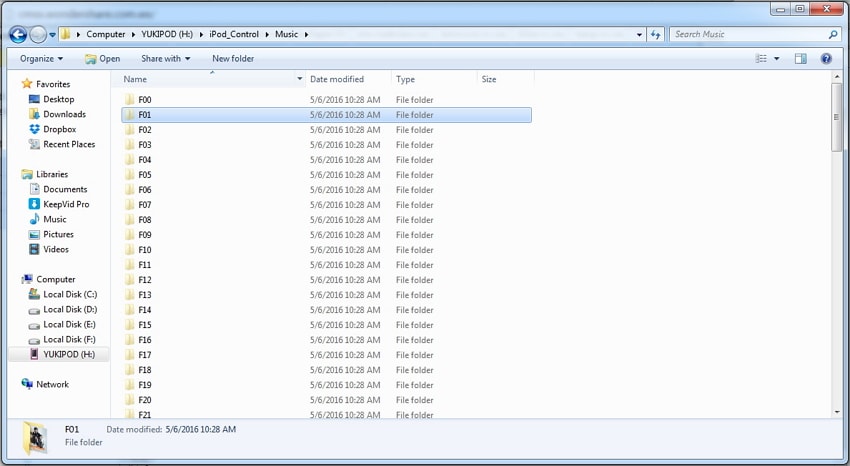
#2.Transferir música de um iPod para Mac:
Passo 1. Inicie o iTunes no seu Mac. Clique em Editar > Preferências > Dispositivos e marque ‘Impedir que iPods, iPhones e iPads sincronizem automaticamente’.
Passo 2. Vá para o seu Mac e use o Spotlight para pesquisar ‘Aplicativos’. Abra a pasta Aplicativos, localize e abra a pasta Utilitários.
Etapa 3. Digite ou copie os comandos:
• Os padrões escrevem com.app.finder AppleShowAllFiles TRUE
• Localizador de Killall
Etapa 4. Clique duas vezes no ícone do iPod e abra a pasta iPod Control. Arraste a pasta de música do seu iPod para a área de trabalho.
Artigos Mais Recentes

